오늘날 비디오 제작은 매우 보편화되고 있습니다. 인생의 추억을 만들고 기록하면서, 모든 사람은 스마트폰을 가지고 있기 때문에 최고의 순간을 영상으로 캡처하는 것을 좋아합니다. 비디오에서 일부 사람들의 얼굴을 가려야 하는 상황에 직면할 수 있습니다. 개인 정보 보호의 이유, 법적 의무 또는 다른 사람의 개인 정보 보호 때문일 수 있습니다.
어떤 경우든 누군가의 얼굴을 흐리게 처리하면 인생이 훨씬 쉬워질 수 있습니다. 비디오에서 얼굴을 흐리게 처리하는 것은 사진보다 어렵습니다. 때로는 까다로울 수 있으며 종종 두통을 유발할 수 있습니다. 하지만 걱정하지 마세요. 모바일과 PC 모두에서 쓸 수 있는 프로세스에 도움이 될 다양한 소프트웨어와 앱을 안내해 드립니다. 당신에게 가장 적합한 것을 선택하는 방법과 함께 이 방법들에 대해 알게 될 것입니다.
이 기사에서
파트 1: PC 비디오에서 얼굴을 흐리게 만드는 5가지 효과적인 솔루션
여기 비디오에서 얼굴을 흐리게 처리하는 데 도움이 되는 5가지 솔루션이 나열되어 있습니다. 다음은 PC에서 얼굴을 흐리게 처리하는 데 가장 효과적인 비디오 편집기입니다.
1. Adobe Premiere Pro
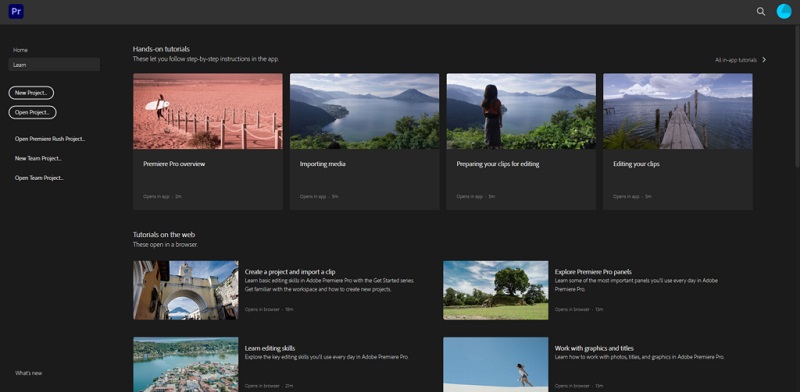
Adobe Premiere Pro는 Adobe Inc.의 비선형 소프트웨어입니다. 비디오 편집 경험을 개선시키려는 비디오 편집자를 위해 만들어 졌습니다. 데스크톱 앱을 사용하면 첫 영상 및 편집되지 않은 비디오를 멋지게 완성된 영상으로 변환할 수 있습니다.
주요 특징
Adobe Premiere의 주요 기능은 다음과 같습니다.
- 전환
- 지역 자막 표준
- 레이블
- 유형별 도구
- 라이브러리
가격
사용하기 쉽고 효과적인 유료 소프트웨어입니다. 처음에는 7일 동안 무료 평가판을 사용할 수 있습니다. 그 이후에는 매월 US$20.99를 지불해야 합니다. 사업주는 $19.9에 구입할 수 있습니다. Adobe Premiere Pro를 사용하면 고정된 대상과 움직이는 대상 모두를 흐리게 처리할 수 있습니다. 간단하고 사용하기 쉽습니다.
지원 시스템
Adobe Premiere Pro를 실행하기 위한 윈도우 장치의 최소 사양은 Intel 6세대, 마이크로소프트 윈도우 10(64비트) 버전 1909 이상, 8GB RAM, 2GB GPU 메모리, 8GB 설치용 하드 디스크 공간, 1920입니다. x 1080 디스플레이, ASIO 호환 사운드 카드 및 양호한 인터넷 연결.
지금까지는 기업뿐 아니라 중소기업에도 가장 적합한 소프트웨어입니다.
공식 웹사이트: https://www.adobe.com/products/premiere.html
2. Movavi 비디오 편집기
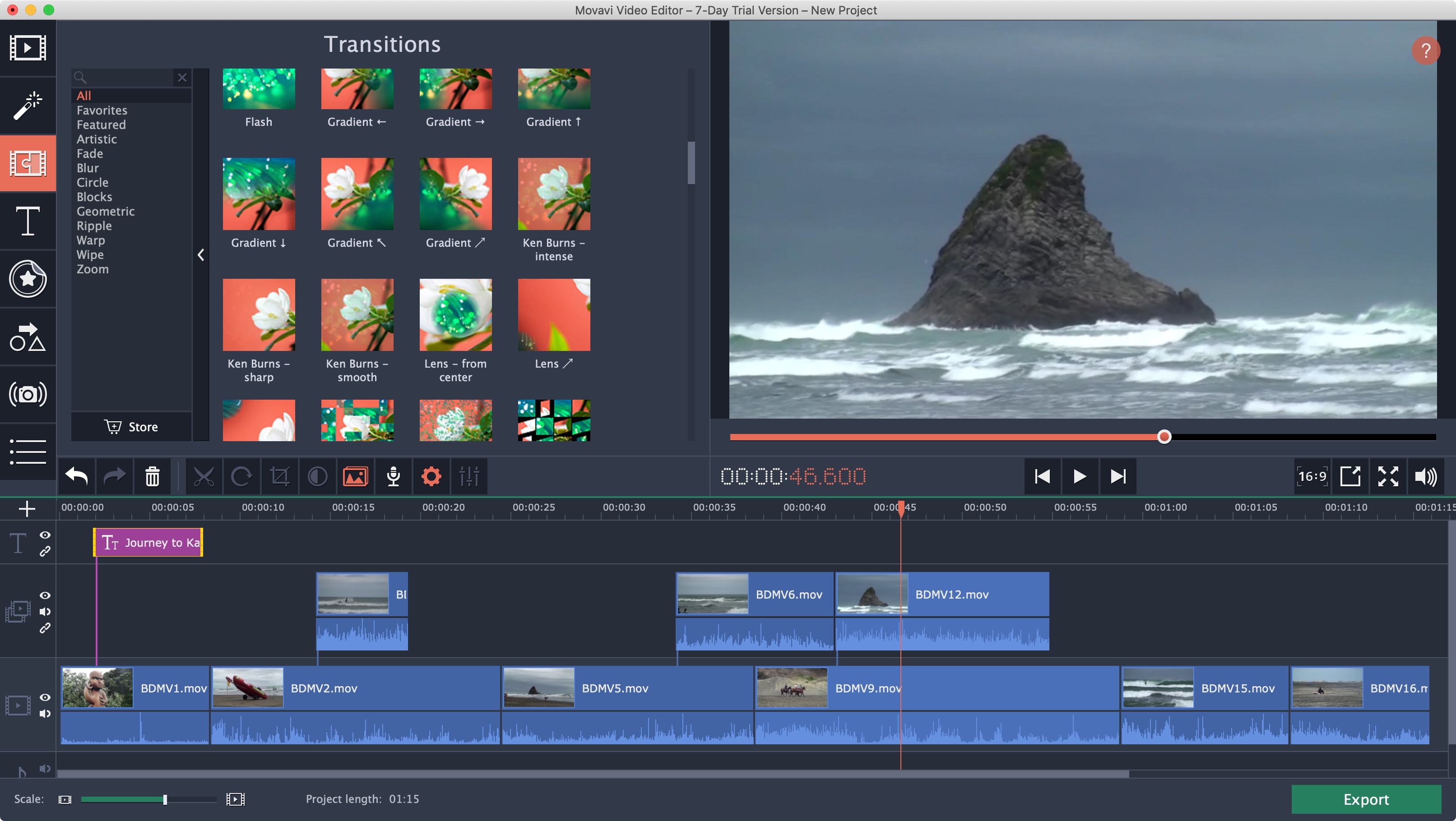
Movavi 비디오 편집기의 특수 효과, 미리 만들어져 있는 인트로 및 키프레임 애니메이션을 사용하여 창의적인 아이디어를 실현할 수 있습니다. Movavi는 올인원 소프트웨어이므로 가장 필요한 도구를 쉽게 선택하고 우선 순위를 지정할 수 있습니다. 비디오 편집, 슬라이드쇼 제작 또는 화면 녹화가 필요한 경우 Movavi가 도와드립니다. 맥과 윈도우 모두에서 사용할 수 있습니다. 비디오에 더 많은 창의성을 부여하는 데 사용할 수 있는 다양한 비디오 및 이미지 스톡이 있습니다.
주요 특징
Movavi를 사용하여 비디오의 얼굴이나 일부를 흐리게 처리하는 것은 매우 쉽습니다. 불투명도 및 다양한 모양을 포함하여 흐림 효과와 관련하여 사용할 수 있는 다양한 기능이 있습니다. Movavi Video Editor의 다른 주요 기능은 다음과 같습니다.
- 비디오 변환기
- 슬라이드쇼 메이커
- 화면 녹화
- VHS 캡처
- 사진 편집
가격
$49.95에 PC 한 대당 1년 동안 사용할 수 있으며 1년 후 갱신할 수 있는 1년 라이센스를 받게 됩니다. 그러나 가장 효율적이고 권장되는 패키지는 PC 한 대에 평생 구매하는 것입니다. 비용은 $89.9입니다.
지원 시스템
Moovavi 비디오 편집기를 사용하기 위한 최소 시스템 요구 사항은 2GB RAM, 설치 시 400MB, 진행 중인 작업 시 600MB입니다. 1280 × 800 화면 해상도 및 32비트 색상. 느린 컴퓨터에서도 실행할 수 있지만 소프트웨어를 원활하게 실행하려면 이러한 최소 요구 사항이 필수입니다.
공식 웹사이트: www.movavi.com
3. 유튜브 비디오 개선
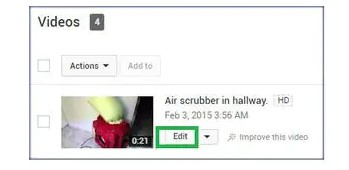
'유튜브 개선'은 효과를 추가하고, 변경하고, 유튜브에 업로드한 비디오를 편집하는 방법입니다. 영상을 재업로드 하지 않고, 좋아요와 조회수를 방해하지 않고 영상을 편집하고 싶은 분들에게 유리합니다.
유튜브에서 사용자가 이미 업로드한 동영상에서 얼굴을 흐리게 처리할 수 있다는 것은 잘 알려진 사실입니다. 거의 모든 사람이 비디오에 노골적인 내용을 녹화한 상황에 직면할 수 있고 다른 사람의 신원을 숨길 법적 의무가 있기 때문에 좋은 기능입니다. 이러한 경우 '유튜브 비디오 개선'을 사용하여 얼굴을 흐리게 처리할 수 있습니다.
주요 특징
유튜브 비디오 개선에는 다음과 같은 많은 기능이 있습니다.
- 안정화
- 슬로우 모션
- 트림 필터
- 자동 수정
- 필터
- 얼굴 흐림
가격
유튜브 개선 사항은 무료로 사용할 수 있습니다. 누구나 언제든지 접근할 수 있습니다.
공식 홈페이지: www.youtube.com
4. 다빈치 Resolve
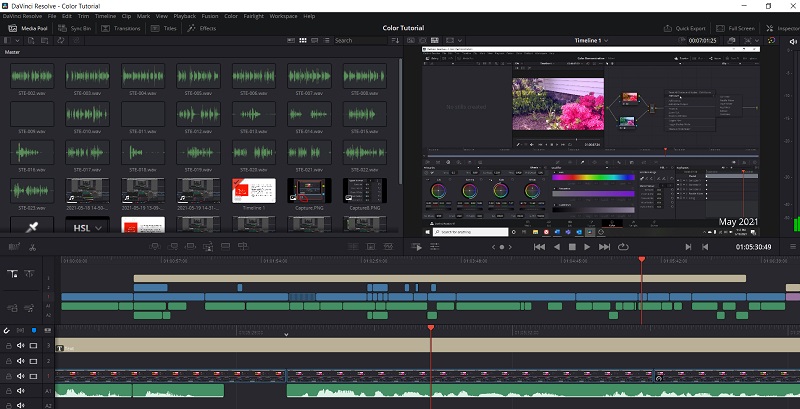
다빈치 Resolve는 주로 컬러 그레이딩, 시각 효과 및 오디오 포스트 프로덕션 비디오 편집에 사용되는 탁월한 소프트웨어입니다. 맥OS, 윔도우 및 리눅스에서 사용할 수 있습니다.
다빈치 Resolve에서 블러 처리가 가장 쉽다고 하면 틀린 말은 아닐 것입니다. 대부분의 편집은 컬러 페이지만 사용하여 수행할 수 있기 때문입니다. 언제든지 컬러 페이지로 이동하여 대상이나 얼굴을 흐리게 처리할 수 있습니다. 비디오에서 얼굴을 흐리게 처리하는 데 사용할 수 있는 최고의 소프트웨어입니다.
주요 특징
다빈치 Resolve의 주요 기능은 다음과 같습니다.
- 오디오 파워하우스
- 퓨전
- 등급 타겟팅
- 장면 컷 감지
- 다중 사용자 협업
가격
다빈치 Resolve에 접근하려면 두 가지 옵션이 있습니다. 필요와 요구 사항에 따라 그 중 하나를 선택할 수 있습니다.
첫 번째는 다빈치 Resolve로 무료이며 많은 기능이 포함되어 있습니다. 블러 효과, 미디어 라이브러리, 분할 병합 등이 포함됩니다.
다른 옵션은 미화 약 295달러의 다빈치 Resolve 스튜디오입니다. 물론 무료 버전은 속도 등의 문제가 있을 수 있습니다. 따라서 전문 비디오 편집자라면 유료 버전을 권장합니다.
지원 시스템
윈도우용 다빈치 Resolve를 사용하기 위한 최소 요구 사항은 Intel Core i7,16GB RAM입니다. Fusion을 사용하는 경우 32GB. 2GB의 GPU VRAM 플러스 및 윈도우 10 크리에이터 업데이트.
맥OS에서 사용하기 위한 최소 요구 사항은 Intel Core i7, 맥OS 10.14.6 Mojave, 16GB RAM입니다. Fusion을 사용하는 경우 32GB. 2GB의 GPU VRAM.
공식 웹사이트: https://www.blackmagicdesign.com/products/davinciresolve
5. VideoStudio Pro
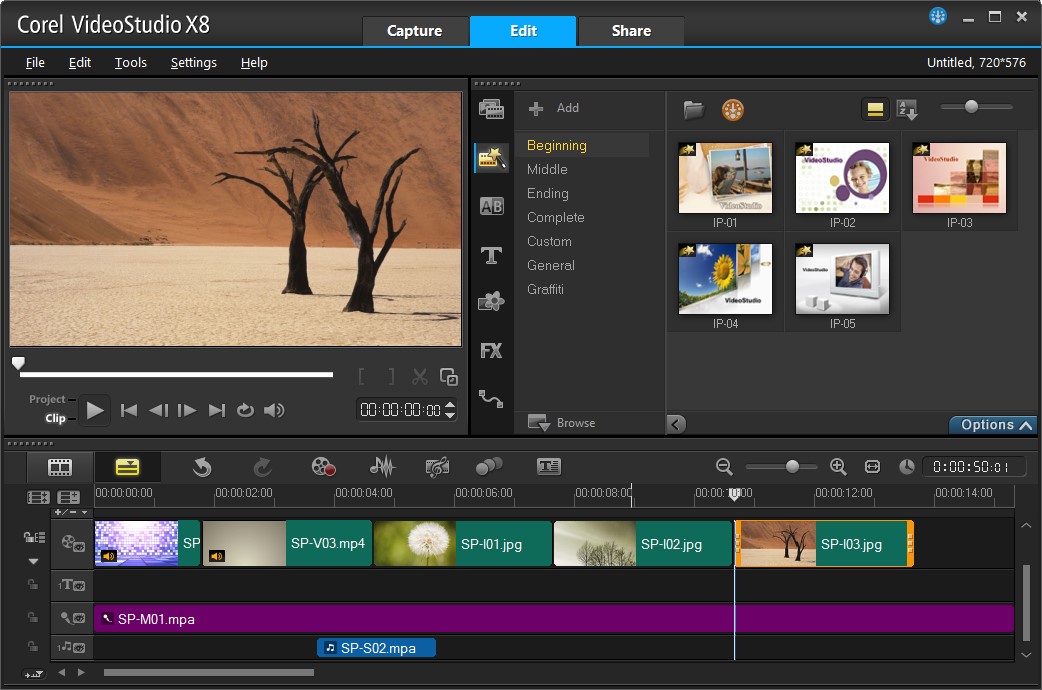
VideoStudio Pro는 재미있게 사용할 수 있는 비디오 편집 소프트웨어입니다. 수백 가지 전환, 효과 및 제목이 있습니다. 비디오를 편집하는 데 필요한 거의 모든 것이 있습니다. 포괄적인 도구가 많이 포함된 사용하기 쉬운 소프트웨어입니다. 비디오에서 얼굴을 흐리게 처리하는 데 쉽게 사용할 수 있습니다. VideoStudio Pro에는 비디오 전체에서 대상을 추적할 수 있는 동작 추적 장치가 있습니다. 움직이는 물체가 흐려지는 동안 많은 도움이 될 것입니다.
주요 특징
VideoStudio Pro의 주요 기능은 다음과 같습니다.
- 오디오 믹싱 도구
- 템플릿
- 동작 추적
- 비디오 마스킹
- 분할 화면 비디오
가격
30일 동안 무료 평가판을 사용할 수 있습니다. 그 후 소프트웨어에 접근하려면 $63.99를 지불해야 합니다.
지원 시스템
VideoStudio pro를 원활하게 실행하기 위한 최소 시스템 요구 사항은 윈도우 8, 10 또는 11, Intel Core i7, 4GB 이상입니다. 최소 10GB의 하드 드라이브 공간이 필요합니다.
공식 웹사이트: https://www.videostudiopro.com/en/products/videostudio/pro/
파트 2: 휴대폰에서 비디오의 얼굴을 흐리게 처리하기
이제 PC에서 얼굴을 흐리게 처리하는 방법과 사용할 소프트웨어를 알았으므로 다음은 휴대폰을 사용하여 얼굴을 흐리게 처리하는 데 도움이 되는 3가지 솔루션 목록입니다.
1. KineMaster
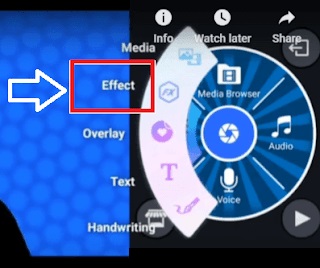
KineMaster는 비디오를 효율적으로 편집하는 데 사용되는 비디오 편집 앱입니다. 안드로이드와 아이폰 모두에서 사용할 수 있습니다. 비디오에서 얼굴을 흐리게 처리하는 가장 빠른 방법입니다. 이 과정에서 도움이 될 수 있는 많은 옵션이 있습니다.
주요 특징
주요 기능은 다음과 같습니다.
- 자르기
- 크로핑
- 특수 효과
- 스티커
가격
앱을 무료로 받을 수 있습니다. 그러나 무료 버전에서는 비디오를 편집할 때마다 워터마크를 넣어야 합니다. 그 외에 일부 기능은 무료 버전에 없습니다. 월 3달러에 KineMaster 앱을 프리미엄 버전으로 업그레이드할 수 있습니다. 가격은 제공하는 기능에 비해 상당히 합리적입니다.
지원 시스템
KineMaster가 지원하는 플랫폼은 안드로이드, 아이폰, 아이패드입니다.
공식 웹사이트: kinemaster.com
2. 비디오 모자이크
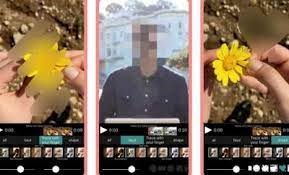
'비디오 모자이크'는 모바일에서 동영상을 편집하는 데 사용되는 또 다른 앱입니다.
이 앱을 사용하면 모자이크 및 흐림 효과를 사용할 수 있습니다. 흐리게 처리하고 싶은 부분을 추적하면 앱이 나머지 작업을 수행합니다. 이 앱을 사용하는 동안 블러 효과를 적용한 비디오를 간단하게 녹화할 수 있기 때문에 얼굴을 블러 처리하는 것은 간단합니다.
주요 특징
비디오 모자이크의 주요 기능은 다음과 같습니다.
- 오디오 경고 생성
- 검은 화면 감지
- 이메일 알림
- 보고서 제어 기능
- 이미지 지원
가격
무료이지만 $2.49에 프리미엄 패키지를 받을 수도 있습니다.
지원 시스템
아이폰 및 아이패드에서만 사용할 수 있습니다.
공식 홈페이지: https://videomosaic.org/
3. 마스크 붙이기
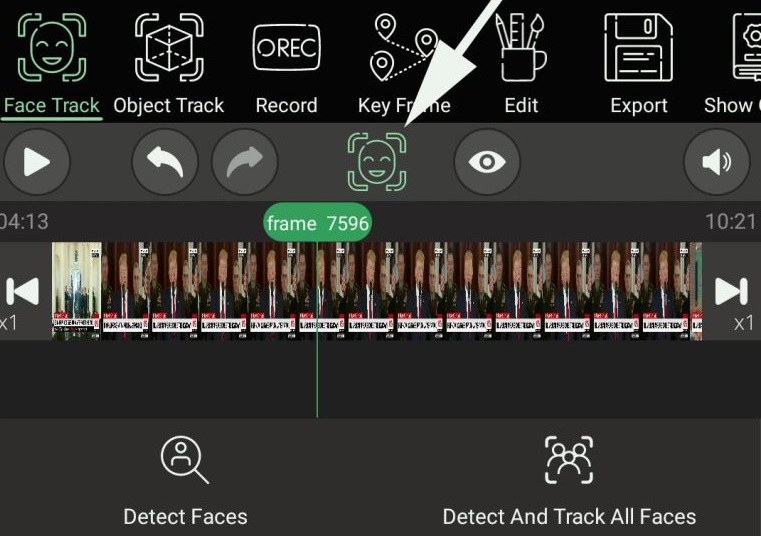
'마스크 붙이기'는 비디오에서 자동 및 수동으로 얼굴을 숨길 수 있는 휴대폰용 안드로이드 앱입니다. '마스크 붙이기'는 비디오에서 얼굴을 자동으로 감지합니다. 이 앱에서 사용할 수 있는 다른 멋진 기능과 도구를 사용할 수도 있습니다.
주요 특징
주요 기능은 다음과 같습니다.
- 얼굴 마스크
- 얼굴 인식
- 녹음
- 키프레임
- 앞뒤 방향 모두에서 얼굴 인식
가격
완전히 무료로 사용할 수 있습니다.
지원 시스템
안드로이드
공식 홈페이지: https://putmask.com/
파트 3: 온라인 비디오에서 얼굴을 흐리게 처리하는 대체 솔루션
이제 비디오에서 얼굴을 흐리게 만드는 최고의 모바일 앱과 컴퓨터 소프트웨어에 대해 알고 있습니다. 그러나 만족스럽지 않거나 얼굴을 흐리게 하는 대안이 필요한 경우. 두 가지 대체 솔루션을 더 제안합니다.
1. Kapwing
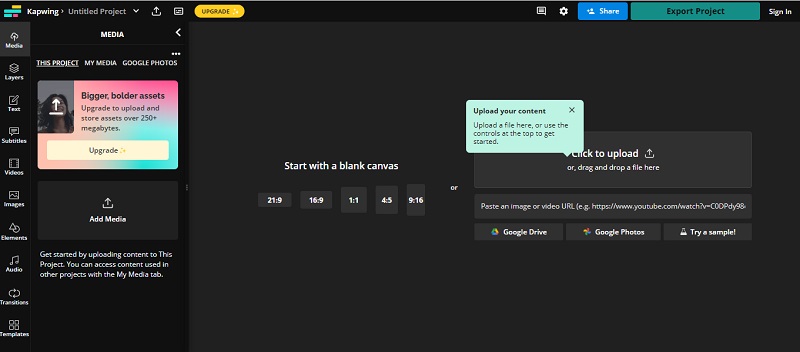
Kapwing.com은 비디오 클립에서 얼굴과 물체를 흐리게 처리하는 온라인 도구입니다. 편집 목적으로 앱과 소프트웨어를 번거롭게 다운로드하지 않으려는 사람들에게 가장 적합합니다. 사용법은 간단합니다. 웹사이트를 열고 컴퓨터에서 직접 비디오를 업로드하기만 하면 됩니다. 또한 유튜브, 틱톡 등과 같은 다른 소스의 링크를 붙여넣을 수도 있습니다.
주요 특징
Kapwing에는 다음과 같은 주요 기능이 있습니다.
- 사용자 지정 가능한 캡션
- 스마트 컷
- 흐림 효과
- 배경 제거제
- 트리머
가격
Kapwing은 무료로 시작할 수 있으며 추가 혜택을 누리고 싶다면 프리미엄으로 업그레이드할 수 있습니다. 기본 패키지는 월 $6부터 시작하며 매년 청구됩니다.
지원 시스템
인터넷 연결이 좋은 모든 장치는 kapwing.com을 지원합니다.
공식 홈페이지: https://www.kapwing.com/
2. Flixier
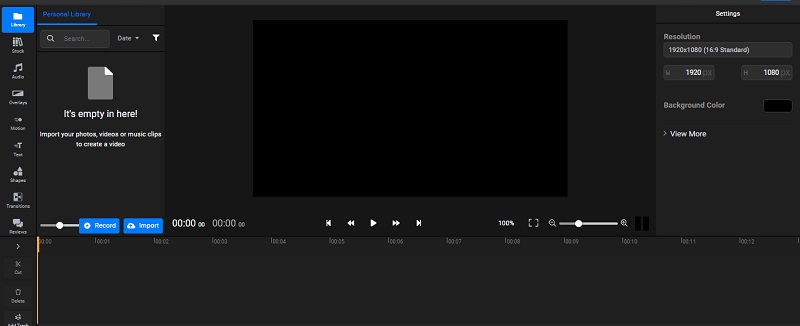
Flixier는 많은 기능을 갖춘 비디오를 편집할 수 있는 또 다른 온라인 도구입니다. Flixier.com을 방문하면 간단하게 사용할 수 있습니다 . Flixier 사용의 주요 장점은 모든 프로젝트가 클라우드에 있다는 것입니다. 로그인만 하면 쉽게 접근하고 작업을 시작할 수 있습니다. 설치된 소프트웨어를 사용하지 않고 비디오에서 물체의 얼굴을 흐리게 처리하려면 이 온라인 도구를 사용할 수 있습니다.
주요 특징
Flixier.com의 주요 기능은 다음과 같습니다.
- 녹색 화면
- 흐림 효과
- 강력한 타임라인
- 브라우저 기반
- 비디오 효과
가격
무료 버전을 사용하는 것이 좋습니다. 그러나 훨씬 더 많은 기능과 장점은 유료 버전과 함께 제공됩니다. 한 달에 $14부터 시작합니다.
지원 시스템
Flixier는 인터넷 연결이 좋은 거의 모든 합리적인 장치에 적합합니다.
공식 홈페이지: https://flixier.com/
파트 4: 비디오에서 얼굴을 흐리게 처리하기 위해 최고의 비디오 편집기를 선택하는 방법은 무엇입니까?
이제 대안과 함께 얼굴을 흐리게 만드는 데 사용되는 다양한 소프트웨어 및 앱에 대해 알게 되었습니다. 가장 좋은 것을 선택하는 것은 당신에게 달려 있습니다. 필요와 욕구를 분석하여 가장 적합한 것을 선택할 수 있습니다. 편집하려는 비디오가 길고 그래픽이 높은 경우. 모바일 앱이나 온라인 도구는 적합하지 않습니다.
마찬가지로 비디오가 짧고 얼굴을 빠르게 흐리게 처리하려는 경우에도 마찬가지입니다. 이때는 모바일 앱을 선택할 수 있습니다. 일부 앱은 pro 버전의 길고 그래픽이 높은 동영상과도 호환됩니다. 따라서 그 중 하나를 선택할 수도 있습니다.
그 외에 모바일 앱은 종종 비디오 품질을 압축합니다. 마찬가지로 온라인 도구는 특별히 정보 보안을 제공하지 않습니다. 즉, 원하는 것을 분석하고 최상의 것을 선택해야 합니다.








